Gmail受信メールをラベル(フォルダ)自動振り分けする方法

色々なお小遣いサイトに登録すると、
受信ボックスがゴチャゴチャになってしまいますよね><
そんな時はメールを自動フォルダ分けすると便利です!
Gmailはフォルダではなくて、ラベルというものを使ってメールを振り分けます。
ラベルは普通のメールフォルダのように自動で振り分ける事ができる上に、フォルダより便利な機能があるのです。
Gmailのラベル機能
Gmailのラベルは、1通のメールに複数のラベルを付ける事ができます。
例えばお財布.comのクリックポイント付きメールを「お財布.com」と「クリックメール」のふたつのラベルを付けていれば、クリックメールのみ見たい時と、お財布.comのメールのみ見たい時の両方で参照する事ができるので便利なのです♪
同じように他のお小遣いサイトでもこんな感じにラベル付けをします。

登録サイト数が増えてくるととラベルの便利さに感動しますよ♪
受信メールをラベル自動振り分けする方法
それでは本題の受信メールのラベル振り分けの方法です。
参考に、げん玉のメールをラベル分けしてみますね。
ラベル自動振り分けの手順
1.まずは自動振り分け設定へ
まずはGmailにアクセスして、ラベル分けしたい受信メールをクリックしてメールを表示させて下さい。
そして、右上にある「その他」ボタンをクリックして、「メールの自動振り分け設定」を選びましょう。
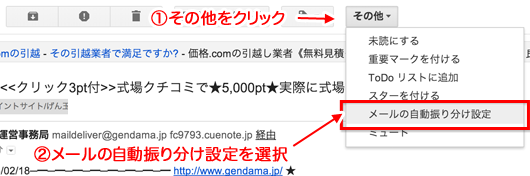
2.フィルタで振り分けたい条件を設定
フィルタの画面で振り分けたい条件を設定します。
げん玉からのメールは、「maildeliver@gendama.jp」や「info@gendama.jp」など色々なアドレスから届くので、fromの欄を「gendama.jp」にしておきます。
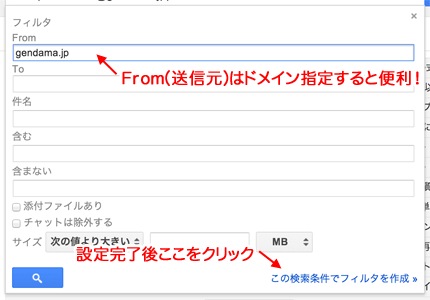
その他にも件名などでも振り分ける事が可能です。
条件を設定したら下にある「この検索条件でフィルタを作成 »」をクリックします。
3.ラベルを付ける
次のページで「ラベルを付ける」の横にある「ラベルを選択…」から「新しいラベル…」を選んで下さい。
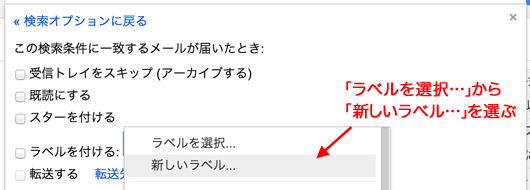
ここで、「受信トレイをスキップ (アーカイブする)」にもチェックを入れると、振り分けしたメールは受信ボックスには入らず、ラベル選択のみで確認できるようになります。(受信ボックスが大量にならずにすむのでチェックしておくのがオススメ)
4.新しいラベルを作る
自分のわかりやすい名前で、新しいラベル名を決めましょう。
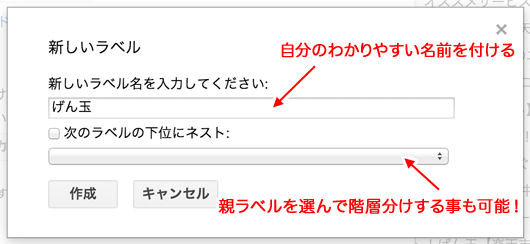
「次のラベルの下位にネスト」から親ラベルを選んで、以下のように、ラベルに階層を付ける事もできます。
┗ げん玉(子)
┗ お財布.com(子)
アンケートサイト(親)
┗ マクロミル(子)
┗ ingoQ(子)
新しいラベルの設定が終わったら「作成」をクリックして下さい。
5.ラベル自動振り分け完了!
最後にフィルタを作成ボタンをクリックして、ラベル自動振り分けの設定が完了です。
その他のメールも同じようにラベルの設定をしましょう。
これで受信したメールが自動でラベル別に振り分けられるので、受信ボックスがすっきり!大切なメールも逃しません♪
設定はちょっと面倒ですが、慣れたらサクサクッとメールを振り分けれるようになりますし、後々のメールチェックが楽チンになりますよ。
複数のドメインから届くサイトの振り分け方法
げん玉は、「gendama.jp」以外にも「realworld.jp」からもメールが届きます。
いちいちフィルタを何個も作らなくても、1つのフィルタ設定で複数のドメインを指定する方法があります。
やり方は、フィルタの設定の「含む」の部分に
「from:(gendama.jp OR realworld.jp)」と書いてあげれば両方のドメインのメールを自動で振り分ける事ができます。
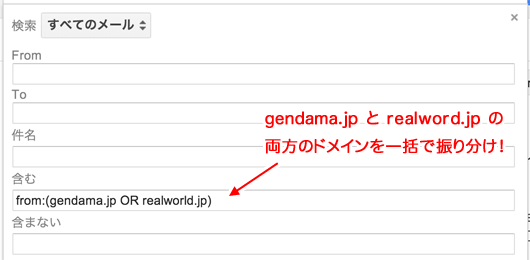
既に作ったフィルタを編集する方法は、右上歯車アイコンから「設定」→「フィルタ」から編集する事ができます。
その他にも、Gmailのエイリアス機能を使って、登録サイトごとにメールアドレスを複数作ってto(受信者)で振り分ける方法もあります。
Gmailのエイリアス機能についてはこちらで解説中!メール振り分け以外にも便利に使える機能なのでよかったら読んで下さいね。